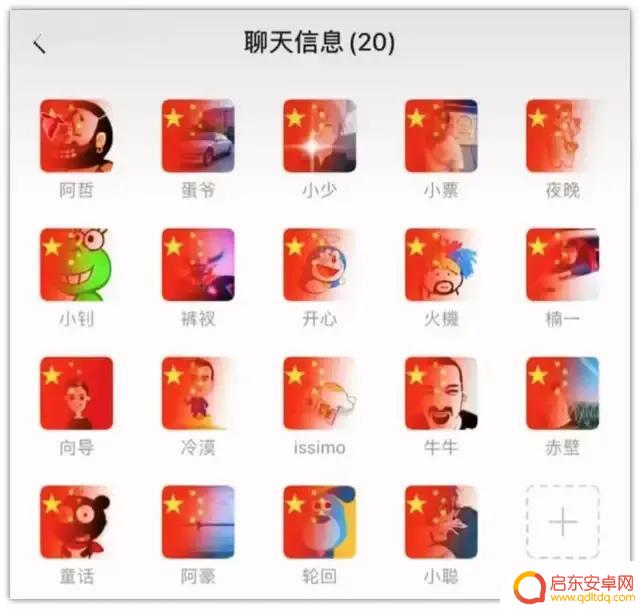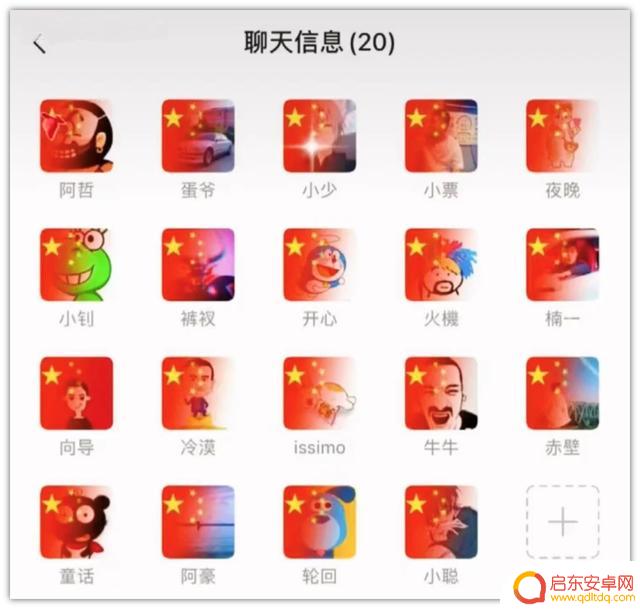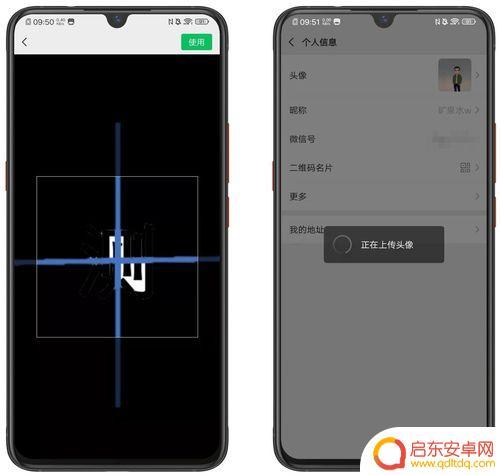手机怎么设置国旗头像图片 微信头像怎么加国旗
现在手机已经成为人们生活中不可或缺的工具,而如何在手机上设置国旗头像图片,成为了一种时尚,无论是为了表达爱国情怀,还是为了庆祝国庆节等重要节日,通过在微信头像上加上国旗,都可以展现个人的爱国之心。如何在手机上设置国旗头像图片呢?接下来我们就一起来探讨一下。
微信头像怎么加国旗
方法如下:
1.打开微信,点击界面右上角的搜索框图标。
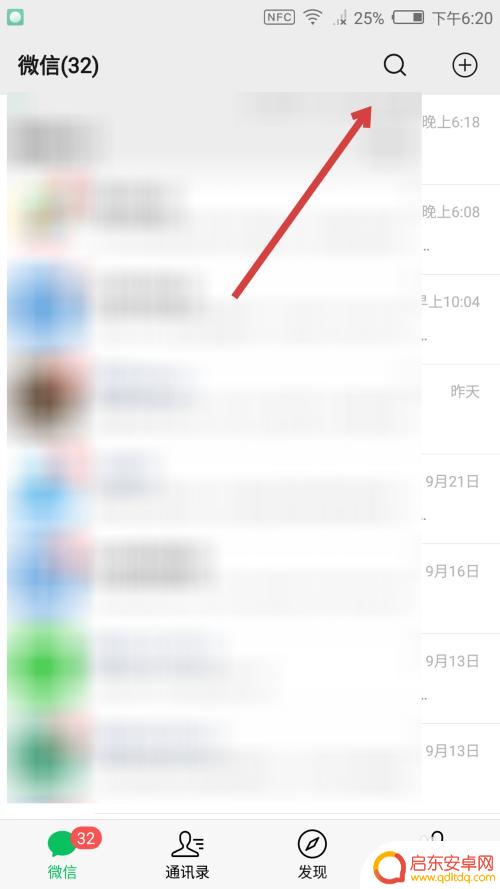
2.在搜索框中输入“腾讯新闻极速版”并进行搜索,点击下方的公众号“腾讯新闻极速版”。
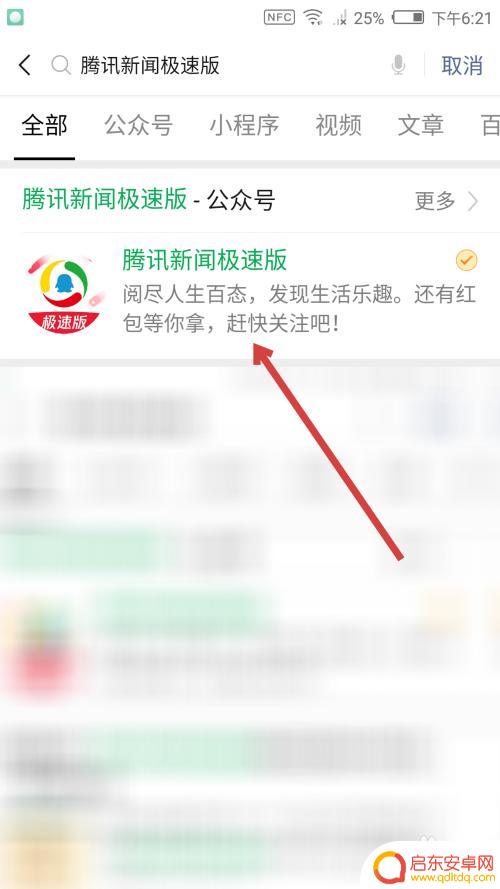
3.不需要关注公众号,直接点击界面右侧的“换头像”即可。
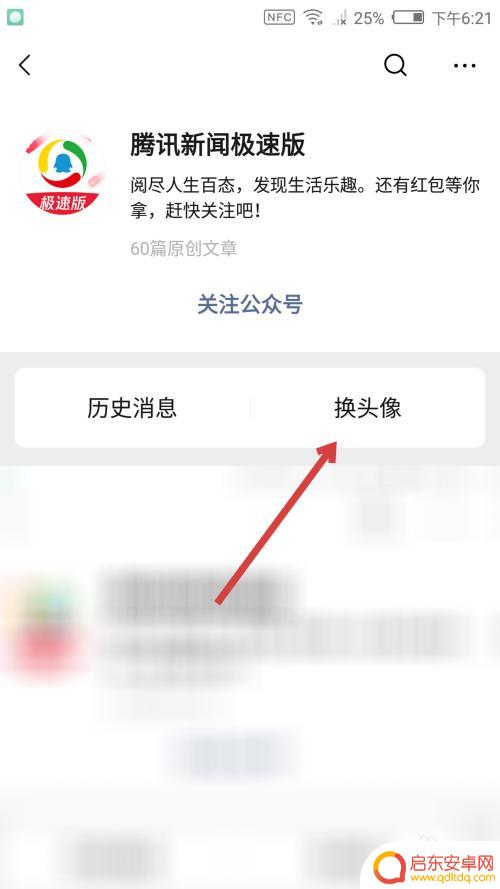
4.然后系统会自动获取你的微信头像,并在头像右下角添加国旗的图标。点击“保存头像”即可。(注:我的微信头像是一张空白图片)
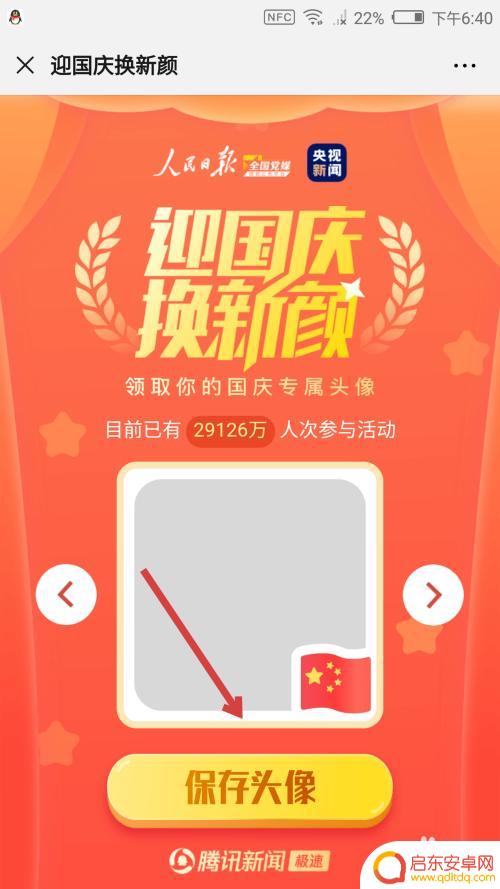
5.然后长按你的头像,如图所示。

6.界面底部会弹出一个选项卡,点击“保存到手机”即可。这样这张添加了国旗的图片就会被保存到你的手机中了,你再更换你的微信头像就可以了。
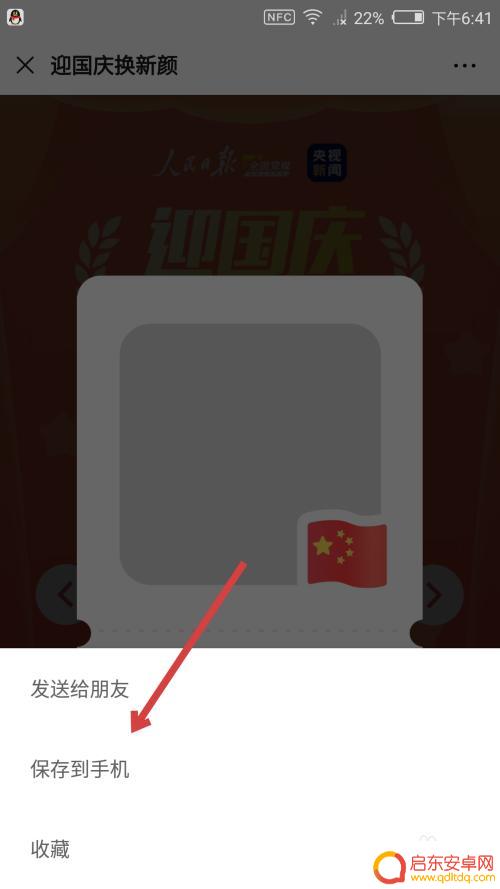
7.回到微信首页,点击下方菜单栏里的“我”。
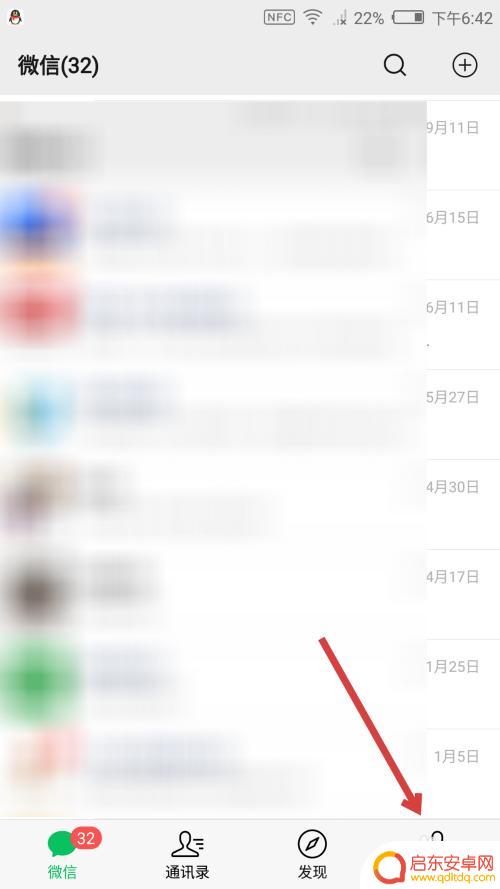
8.然后点击界面上方你的头像。
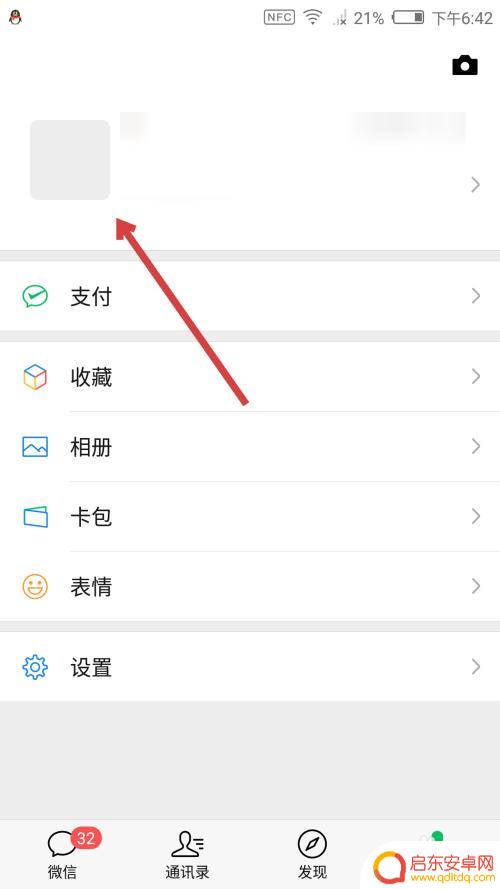
9.进入到“个人信息”的界面中,点击“头像”。
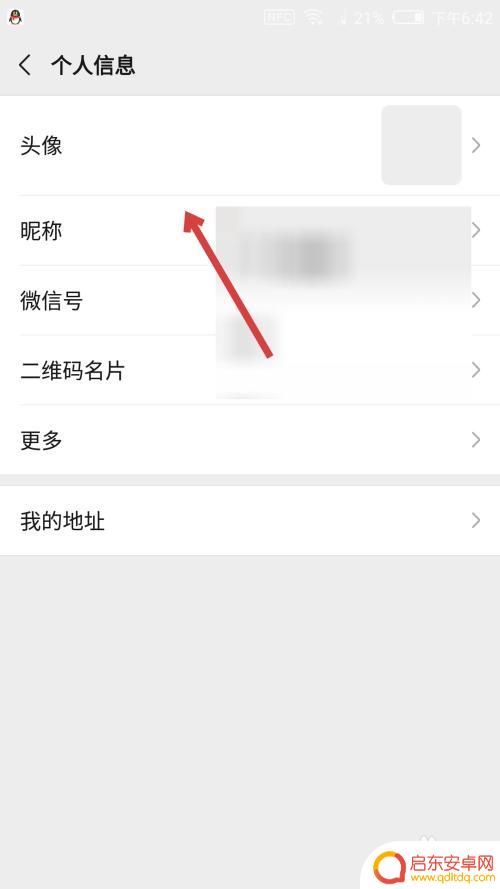
10.从相册中选取你刚刚保存到手机中的有国旗的头像,点击“使用”即可。
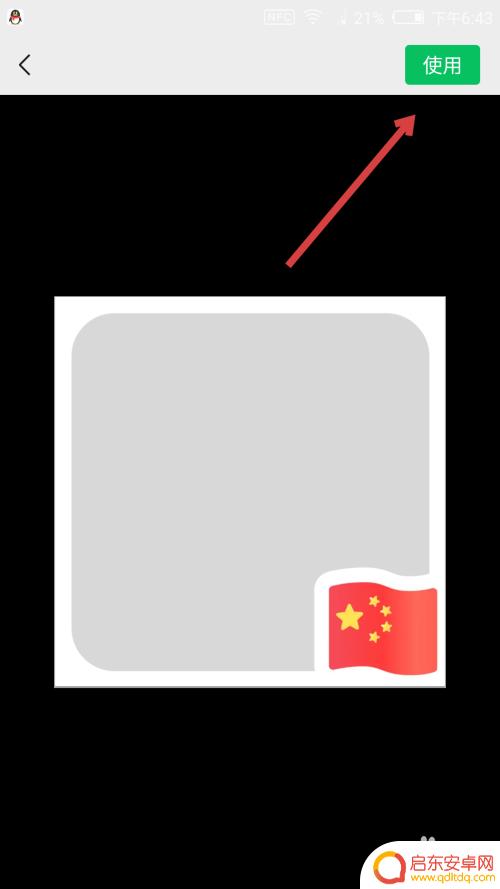
11.如图所示,这样我们就成功给微信头像上加了一个国旗,是不是很好看呢?
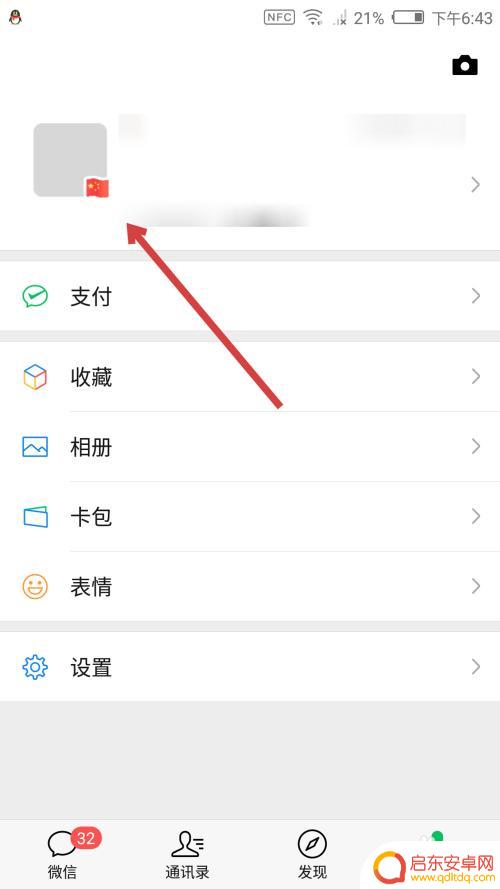
12.方法总结:
1、打开微信,点击搜索框图标。
2、输入“腾讯新闻极速版”并搜索,点击公众号“腾讯新闻极速版”。
3、点击“换头像”,点击“保存头像”。
4、长按添加国旗后的头像,并点击“保存到手机”。
5、回到微信首页,点击“我”,再点击你的头像。
6、点击头像,从相册中选择你刚刚保存到手机的头像,点击“使用”即可。
以上就是手机设置国旗头像图片的全部内容,如果还有不清楚的用户可以按照小编的方法来操作,希望能够帮助到大家。
相关教程
-
抖音头像无水印视频(抖音头像无水印视频怎么制作)
最近打开抖音,很多人都在用“国庆半透明头像”。就是把头像添加上国旗,制作成渐变色。马上就要到国庆节了,如果你也想跟国旗合影,下面就来教大家如何制作。一、手动制作准备素材:照片头像所...
-
抖音图像透明制作(抖音图像透明制作软件)
分享最实在的玩机技巧,洞察最前沿的科技资讯!大家好,这里是手机科技园!最近打开抖音,很多人都在用“国庆半透明头像”,就是把头像添加上国旗,制作成渐变色。马上就要到国庆节了,如果你也...
-
手机怎么设置头像框图片 微信头像全图怎么设置
在现代社交媒体中,设置个性化头像已成为一种时尚,在手机上设置头像框图片或微信头像全图,不仅可以展示自己的个性和风格,还能吸引更多人的注意。通过简单的操作,我们可以轻松地为自己的...
-
中国风美女抖音图片(中国风美女抖音图片头像)
本篇文章给大家谈谈中国风美女抖音图片,以及中国风美女抖音图片头像的知识点,希望对各位有所帮助,不要忘了收藏本站喔。1精致绣花改良旗袍,展现性感女人魅力,你觉得这样的穿搭属于中国风吗...
-
微信头像如何设置不动手机 微信动态头像怎么设置显示动态
微信头像是我们在社交平台上展示自己形象的重要方式之一,而如何设置一个引人注目的微信头像也成为了许多人关注的问题,有人喜欢设置静态的照片作为头像,而有人则喜欢设置动态头像来吸引更...
-
手机微信头像透明怎么设置 微信头像怎么设置透明背景
在微信中设置头像时,我们经常会遇到想要让头像背景透明的需求,但是在微信中直接设置头像的透明背景是不太容易实现的。有些用户可能会尝试使用一些图像处理软件来实现这个目的,但效果可能...
-
手机access怎么使用 手机怎么使用access
随着科技的不断发展,手机已经成为我们日常生活中必不可少的一部分,而手机access作为一种便捷的工具,更是受到了越来越多人的青睐。手机access怎么使用呢?如何让我们的手机更...
-
手机如何接上蓝牙耳机 蓝牙耳机与手机配对步骤
随着技术的不断升级,蓝牙耳机已经成为了我们生活中不可或缺的配件之一,对于初次使用蓝牙耳机的人来说,如何将蓝牙耳机与手机配对成了一个让人头疼的问题。事实上只要按照简单的步骤进行操...
-
华为手机小灯泡怎么关闭 华为手机桌面滑动时的灯泡怎么关掉
华为手机的小灯泡功能是一项非常实用的功能,它可以在我们使用手机时提供方便,在一些场景下,比如我们在晚上使用手机时,小灯泡可能会对我们的视觉造成一定的干扰。如何关闭华为手机的小灯...
-
苹果手机微信按住怎么设置 苹果手机微信语音话没说完就发出怎么办
在使用苹果手机微信时,有时候我们可能会遇到一些问题,比如在语音聊天时话没说完就不小心发出去了,这时候该怎么办呢?苹果手机微信提供了很方便的设置功能,可以帮助我们解决这个问题,下...